이미지를 유연하게 디자인하는 데 있어 올바른 도구와 기술을 아는 것이 유용합니다. 종종 자르기 도구가 첫 번째 선택으로 고려되지만, 시간 절약뿐만 아니라 창의적인 프로세스에 더 많은 여유를 주는 대안적인 방법도 있습니다. 이 가이드에서는 마스크를 사용하여 포토샵에서 이미지 크롭을 효과적으로 조정하는 방법을 보여줍니다.
주요 발견 사항
- 마스크를 사용하면 원본 이미지를 변경하지 않고도 이미지 크롭을 유연하게 조정할 수 있습니다.
- 배경으로 색상을 사용하면 잘린 이미지라는 인상을 주어 조정에 필요한 더 많은 자유를 제공합니다.
- 이 기술은 전통적인 자르기보다 시간을 절약할 수 있고 언제든지 크롭을 변경할 수 있습니다.
단계별 가이드
단계 1: 이미지 확인 및 크롭 인식
편집을 시작하기 전에 이미지를 자세히 살펴보세요. 크롭이 유용할 곳을 고려하고, 최종 이미지에 유지하고 싶은 요소가 있는지 주의하세요. 예를 들어, 어떤 부분에는 공간이 많이 있지만 다른 부분은 잘려야 할 수 있습니다.
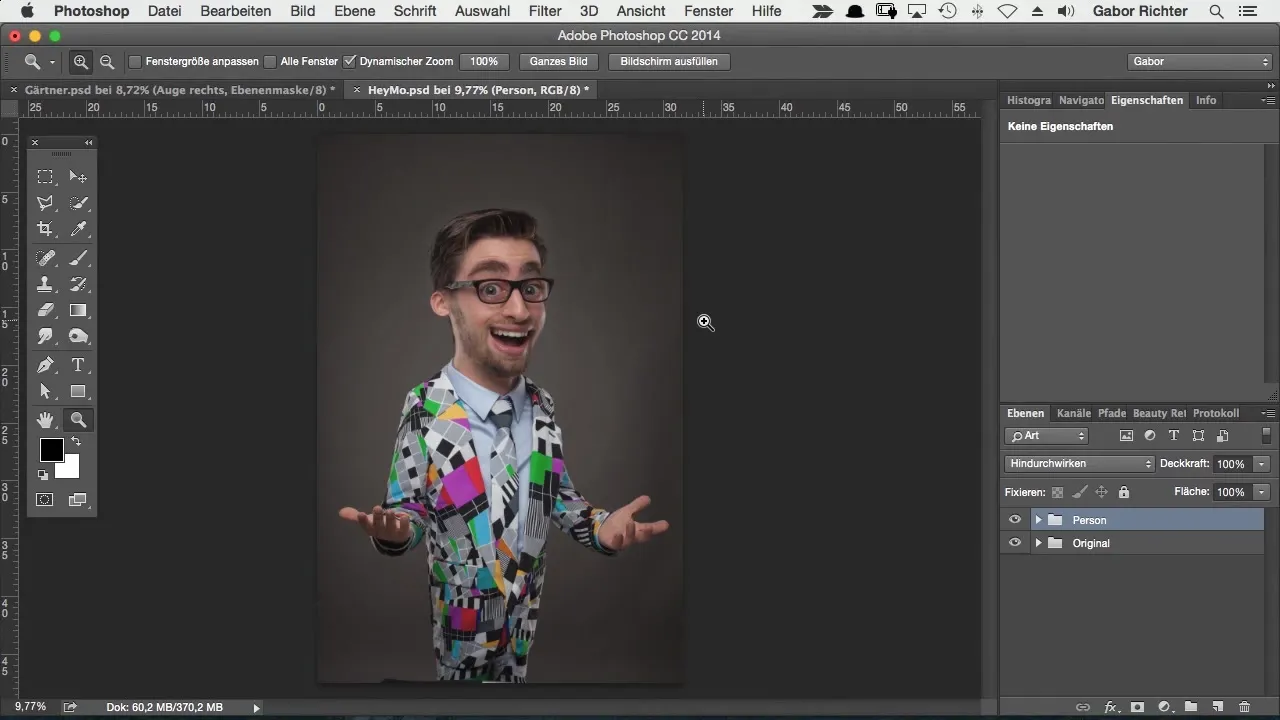
단계 2: 선택 사각형 도구로 이미지 선택하기
포토샵에서 선택 사각형 도구를 선택하고 이미지의 원하는 영역 주위에 선택을 만듭니다. 나중에 이미지를 더 역동적으로 만들기 위해 충분히 여유 있게 선택하세요.
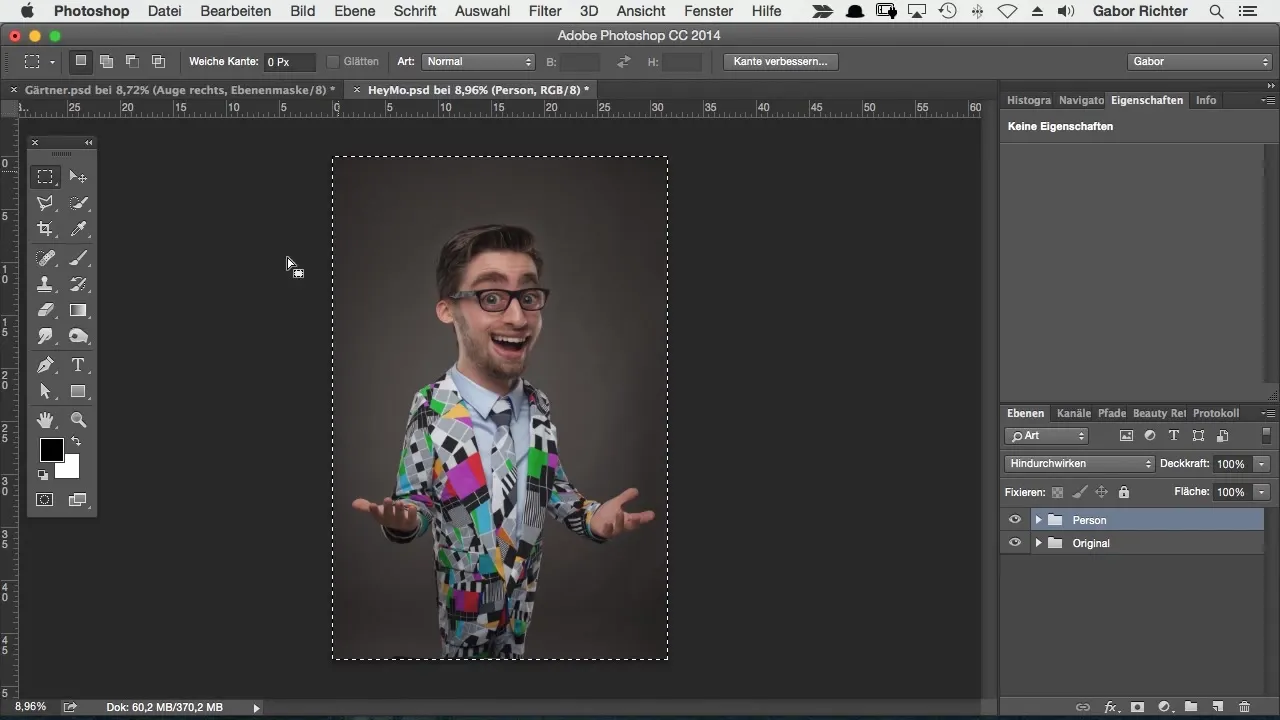
단계 3: 조정 레이어 추가하기
선택이 완료되면 조정 레이어로 이동하고 색상 필드를 선택합니다. 어떤 색상도 될 수 있으며, 이 튜토리얼에서는 검은색을 사용할 것입니다. 이 조정 레이어는 마스크를 효과적으로 사용할 수 있게 필요한 배경을 제공합니다.
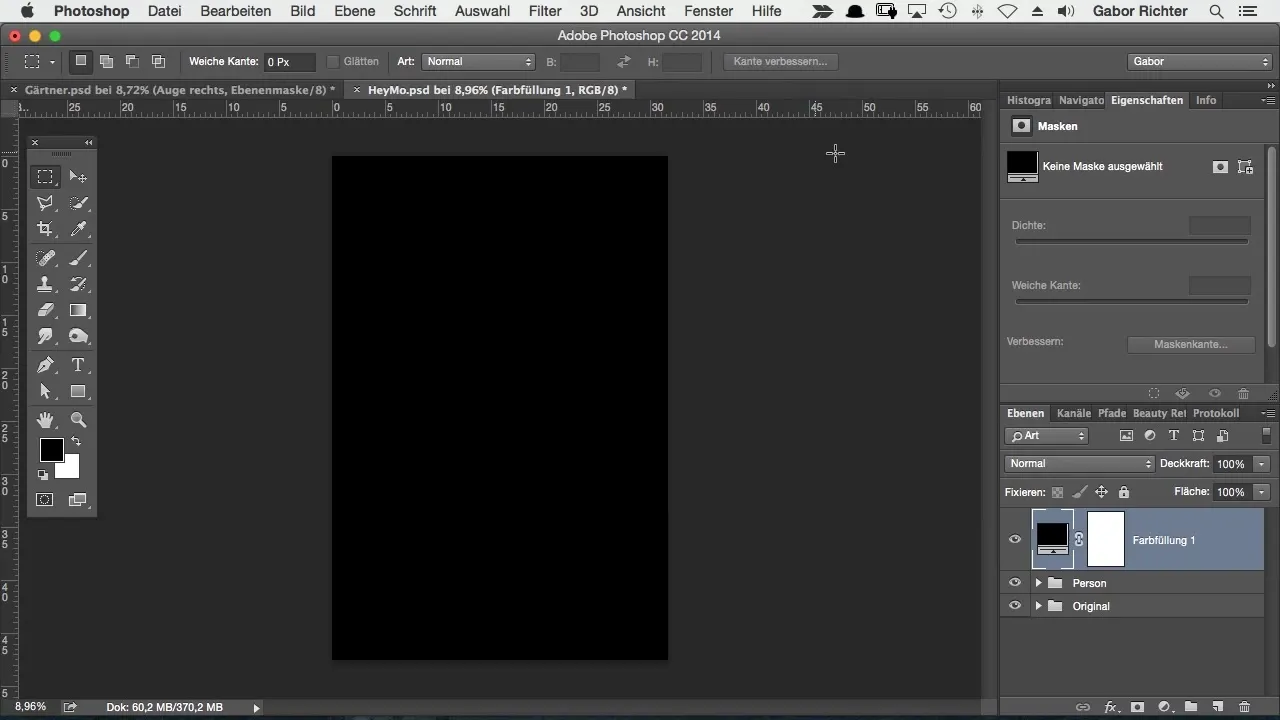
단계 4: 마스크 만들기
색상 필드를 사용할 때 흥미로운 점은 포토샵이 자동으로 마스크를 만든다는 것입니다. 이는 매우 중요하며, 이미지의 보이는 영역을 쉽게 변경하고 조정할 수 있는 기회를 제공합니다. 단축키 Command + I (Mac) 또는 Ctrl + I (Windows)를 눌러 마스크를 반전시키면 처음에는 모든 것이 보이지 않게 됩니다.
단계 5: 마스크 조정하기
이제 창의적인 작업을 할 시간입니다! 마스크를 선택하고 Command + T (Mac) 또는 Ctrl + T (Windows)를 눌러 마스크를 변형하기 시작하세요. 모서리를 드래그하면서 Shift 키를 누르고 있어 비율을 유지하세요. 이렇게 하면 이미지 크롭을 쉽게 조정할 수 있습니다.
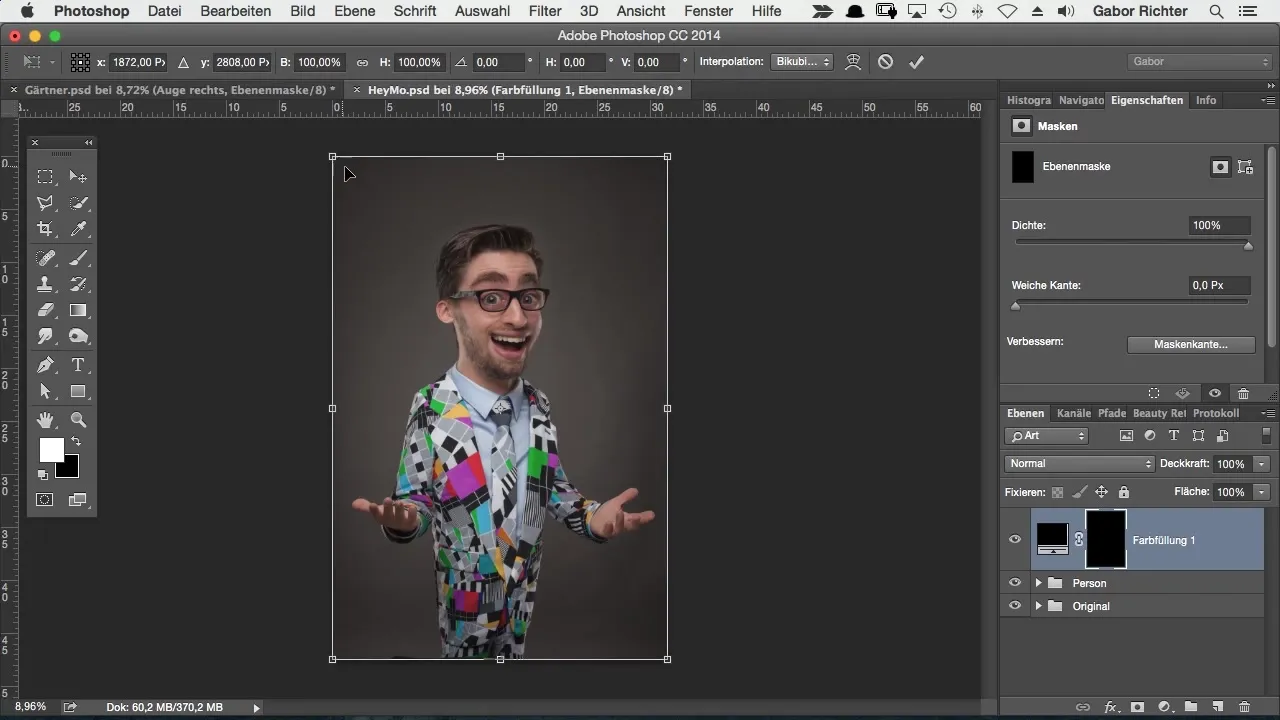
단계 6: 초기 조정하기
마스크를 이동하거나 변경할 때, 마스크의 검은색을 잊지 마세요. 이 방법을 사용하면 작업 시 훨씬 더 많은 여유가 생기므로 끊임없이 크롭을 조정할 필요가 없습니다. 이는 자유를 주고 유연한 결과를 가능하게 합니다.
단계 7: 미리 보기 및 배경 색상 변경하기
크롭 후 이미지가 어떻게 보일지를 확인하려면 배경 색상을 조정할 수 있습니다. 배경을 우클릭하고 검은색을 선택하세요. 이렇게 하면 최종적인 효과를 더 잘 이해할 수 있습니다.
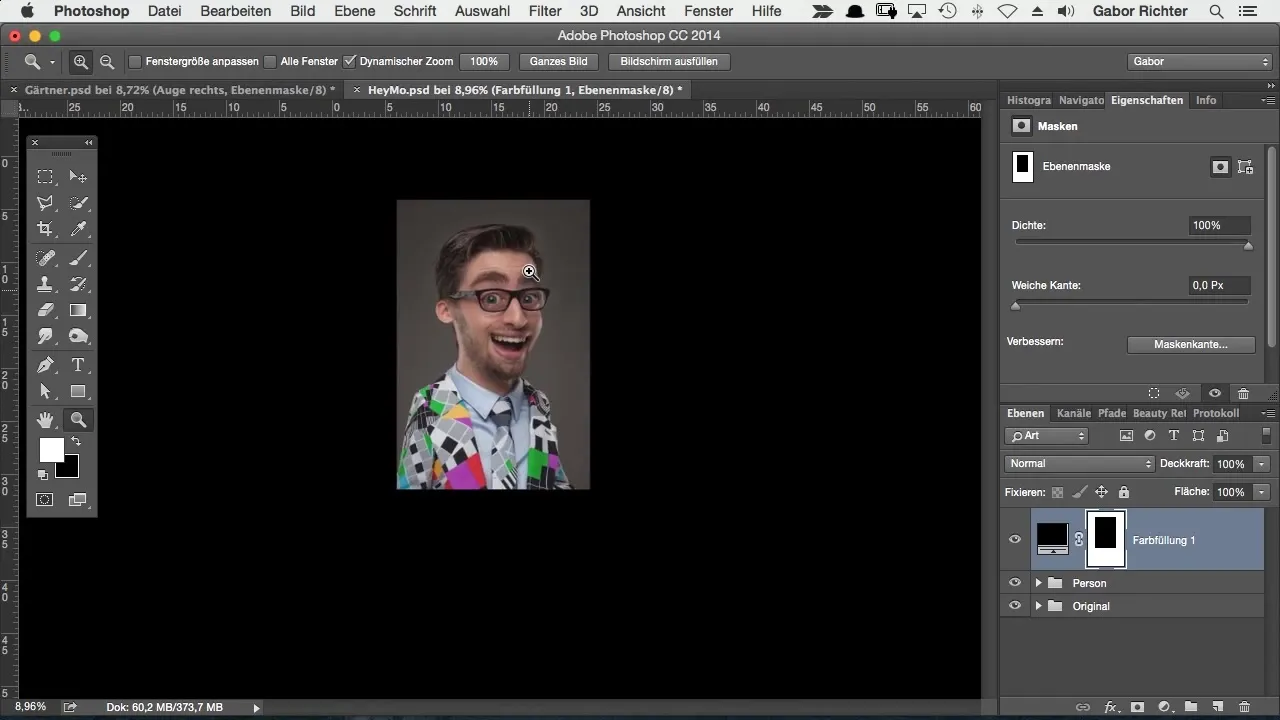
단계 8: 최종 크롭 적용하기
이미지 크롭에 만족하면 Command 또는 Ctrl 키를 누르면서 마스크를 클릭하여 선택을 만듭니다. 그런 다음 "선택"으로 가서 "반전"을 선택합니다. 이제 크롭을 비교적 간단하고 최종적으로 조정할 수 있습니다.
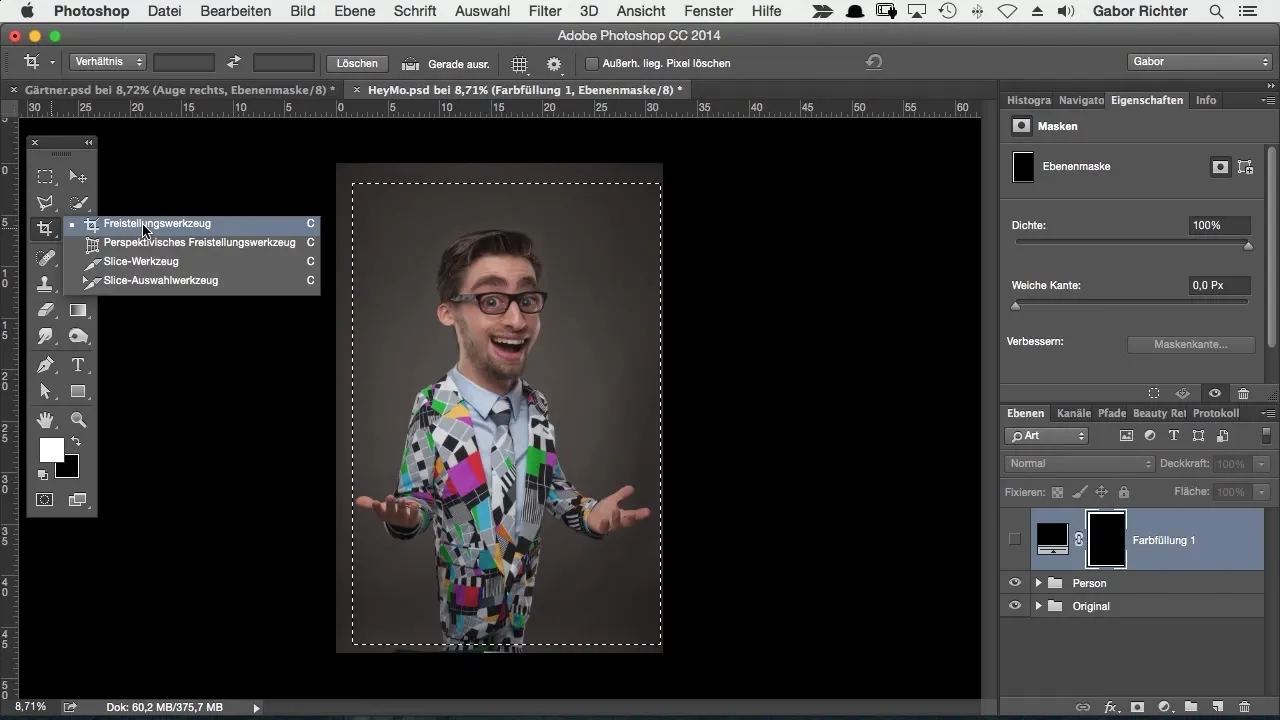
단계 9: 자르기 도구 사용하기
이제 선택이 있으니 자르기 도구를 선택하고 원하는 대로 이미지를 한 번에 자릅니다. Enter 키를 한 번 눌러 크롭을 확인하면 이제 완벽한 결과를 얻을 수 있습니다.
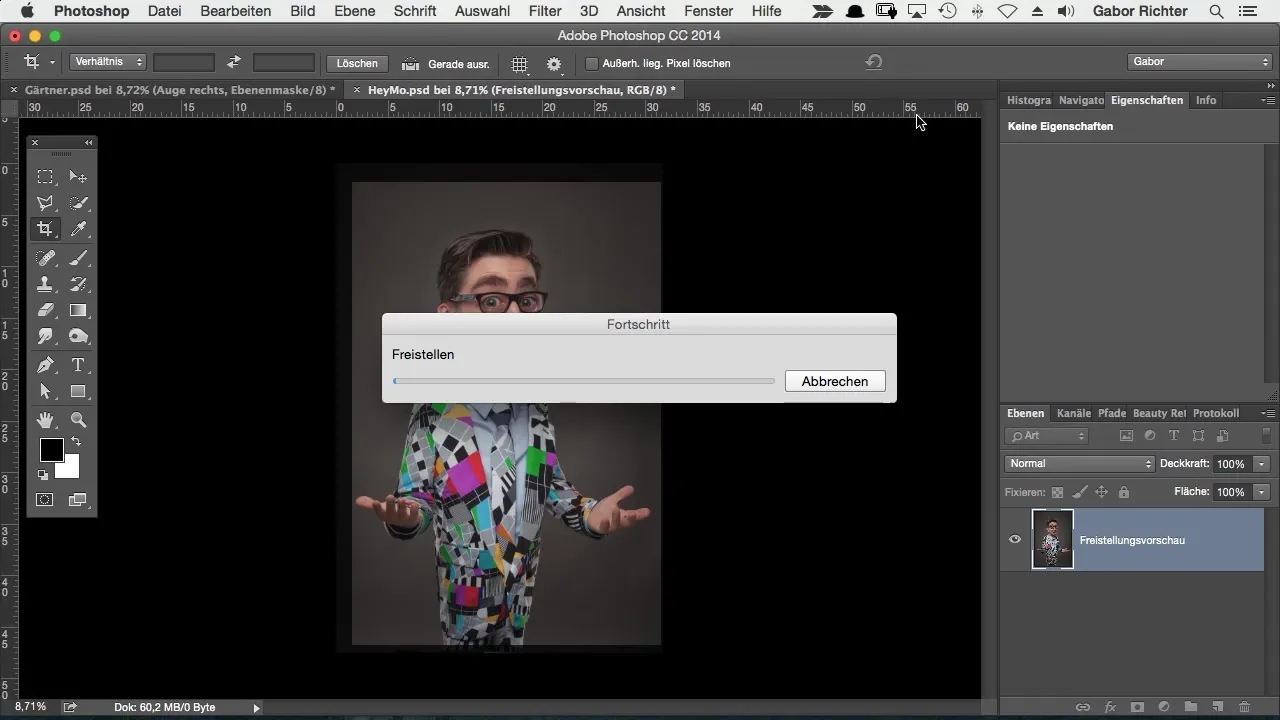
요약 – 유연하게 포토샵에서 이미지 크롭하는 법: 이렇게 하세요 이 단계별 가이드는 포토샵에서 이미지 크롭을 보다 효율적이고 유연하게 디자인하는 방법을 보여주었습니다. 마스크와 색상 필드를 사용하여 다양한 조정을 할 수 있으며, 자르기 도구의 한계에 구애받지 않습니다. 이 방법은 시간을 절약하고 창의적인 작업을 할 수 있는 자유를 줍니다.
자주 묻는 질문
마스크를 사용하는 장점은 무엇인가요?마스크를 사용하면 원본 이미지를 손상시키지 않고도 크롭을 유연하게 변경할 수 있습니다.
조정 레이어에 대해 어떤 색상이나 사용할 수 있나요?네, 이미지를 보다 잘 시각화하는 데 도움이 되는 어떤 색상도 선택할 수 있습니다.
크롭을 최종적으로 적용할 수 있는 방법은 무엇인가요?먼저 마스크로 선택한 후 선택을 반전시키고 자르기 도구를 사용하세요.


